Chromebook을 별도의 화면이나 TV에 연결하는 방법

Chrome OS는 사용자가 Chromebook을 별도의 화면이나 TV에 연결할 수 있는 다양한 방법을 지원합니다.

디스크 관리는 기본적으로 사용자가 Windows에서 인식하는 모든 드라이브 기반 하드웨어를 관리할 수 있게 해주는 유틸리티입니다. 간단히 말해서 디스크 관리는 하드 드라이브(내부 및 외부), 광학 드라이브 및 플래시 드라이브와 같이 컴퓨터에 설치된 드라이브를 관리하는 데 사용됩니다. 파티션, 포맷, 드라이브 문자 할당 등에 사용할 수 있습니다.
디스크 관리는 Windows 컴퓨터에서 사용할 수 있는 유틸리티이며 액세스하는 방법은 다양합니다. 이 문서에서는 Windows 11에서 디스크 관리를 여는 방법을 보여줍니다.
Windows 11에서 디스크 관리 열기
기본적으로 Windows 11에서 디스크 관리에 접근하는 방법은 5가지가 있습니다. 본인에게 가장 편리한 방법을 참고하여 선택하시면 됩니다.
방법 1: 컴퓨터 관리 사용
Windows에는 디스크 관리 유틸리티에 액세스하는 데 사용할 수 있는 관리 도구가 함께 제공됩니다.
1단계: 작업 표시줄에서 검색 아이콘을 클릭하고 컴퓨터 관리 라는 키워드를 입력 한 후 클릭하여 해당 결과를 엽니다.
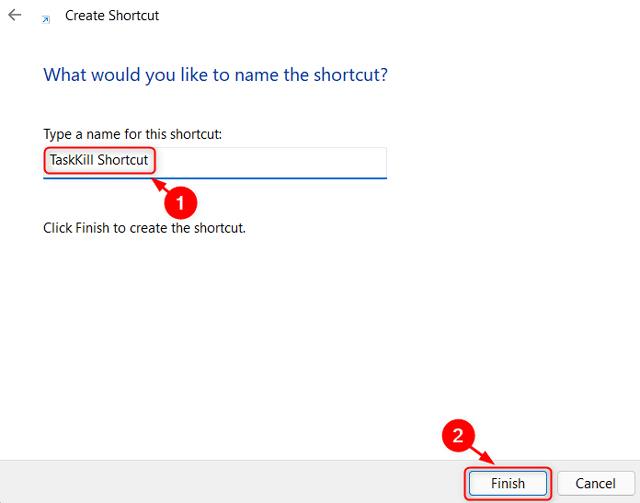
2단계: 왼쪽 창에서 저장소 옵션을 클릭하여 확장하고 디스크 관리를 선택합니다.
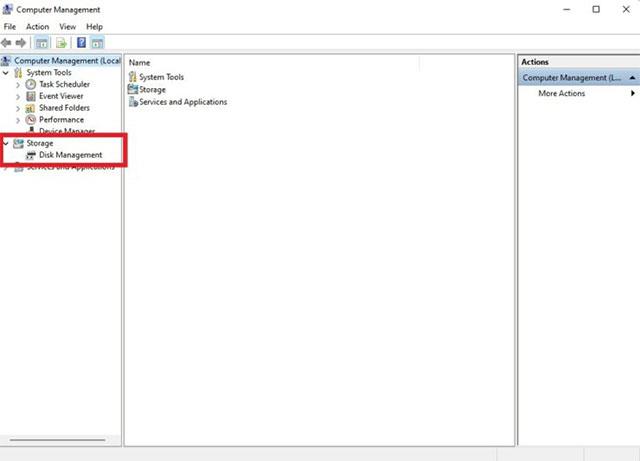
방법 2: Windows 검색을 사용하여 디스크 관리 열기
1단계: 작업 표시줄에서 검색 아이콘을 클릭하고 키워드 디스크 관리 를 입력합니다 .
2단계: 결과에 하드 디스크 파티션 생성 및 포맷이 표시되면 열기를 클릭합니다 .
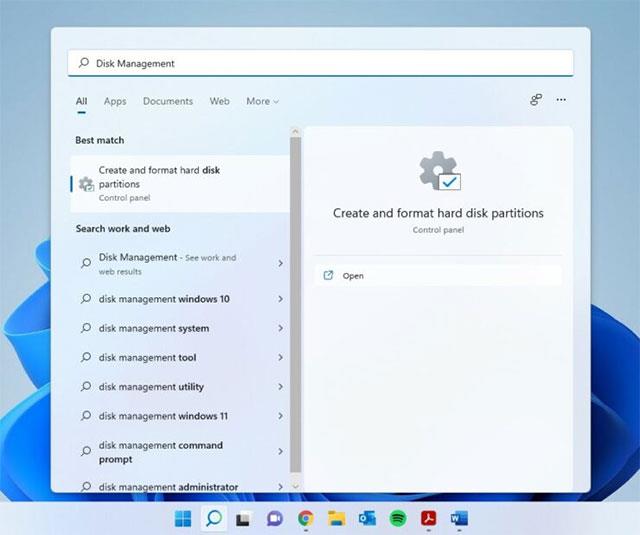
방법 3: WinX 메뉴에서 디스크 관리 열기
1단계: Windows 아이콘을 마우스 오른쪽 버튼으로 클릭하여 WinX 메뉴에 액세스합니다. 키보드 단축키 Win + X 를 사용하여 이 메뉴를 열 수도 있습니다 .
2단계: 나타나는 메뉴에서 디스크 관리를 클릭하여 선택합니다.
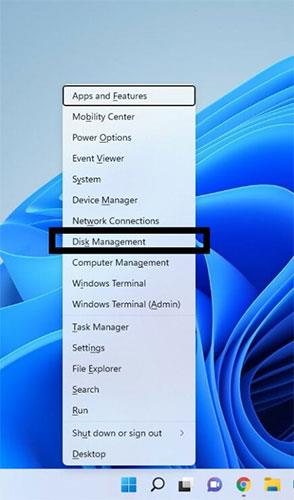
방법 4: 실행 대화 상자 사용
1단계: 키보드 단축키 Win + R을 사용하여 실행 대화 상자를 엽니다 .
2단계: diskmgmt.msc 키워드를 입력 하고 Enter를 누르세요 .

방법 5: 명령 프롬프트/PowerShell 사용
1단계: 검색 아이콘을 클릭하고 명령 프롬프트에 키워드 " cmd "를 입력합니다. 원하는 경우 PowerShell을 가져올 수도 있습니다 .
2단계: 열기를 클릭합니다 .
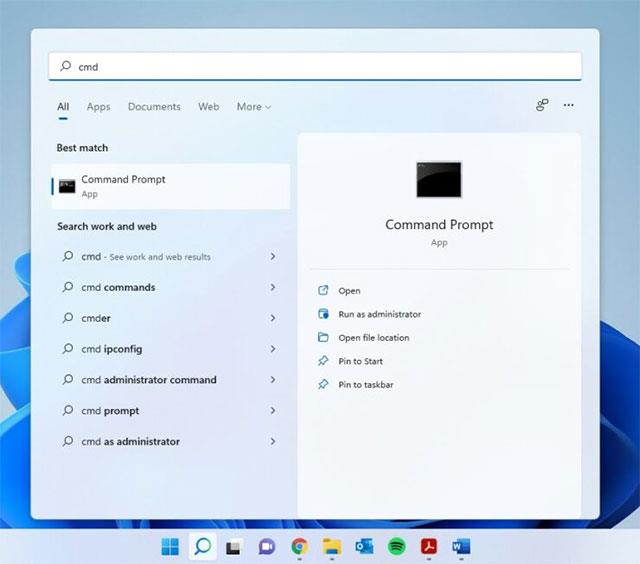
3단계: 다음 명령을 입력하고 Enter 키를 누릅니다.
diskmgmt.msc
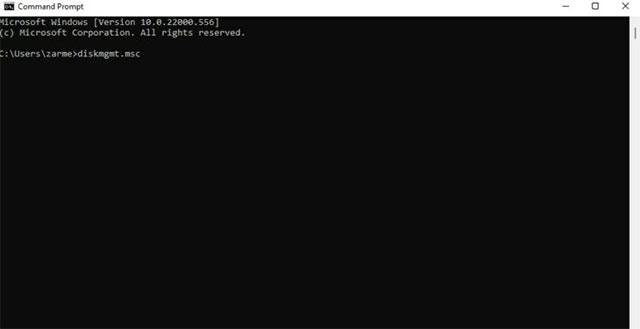
당신이 성공하기를 바랍니다.
Chrome OS는 사용자가 Chromebook을 별도의 화면이나 TV에 연결할 수 있는 다양한 방법을 지원합니다.
iTop Data Recovery는 Windows 컴퓨터에서 삭제된 데이터를 복구하는 데 도움이 되는 소프트웨어입니다. 이 가이드에서는 iTop Data Recovery 사용 방법에 대해 자세히 설명합니다.
느린 PC와 Mac의 속도를 높이고 유지 관리하는 방법과 Cleaner One Pro와 같은 유용한 도구를 알아보세요.
MSIX는 LOB 애플리케이션부터 Microsoft Store, Store for Business 또는 기타 방법을 통해 배포되는 애플리케이션까지 지원하는 크로스 플랫폼 설치 관리자입니다.
컴퓨터 키보드가 작동을 멈춘 경우, 마우스나 터치 스크린을 사용하여 Windows에 로그인하는 방법을 알아보세요.
다행히 AMD Ryzen 프로세서를 실행하는 Windows 컴퓨터 사용자는 Ryzen Master를 사용하여 BIOS를 건드리지 않고도 RAM을 쉽게 오버클럭할 수 있습니다.
Microsoft Edge 브라우저는 명령 프롬프트와 같은 명령줄 도구에서 열 수 있도록 지원합니다. 명령줄에서 Edge 브라우저를 실행하는 방법과 URL을 여는 명령을 알아보세요.
이것은 컴퓨터에 가상 드라이브를 생성하는 많은 소프트웨어 중 5개입니다. 가상 드라이브 생성 소프트웨어를 통해 효율적으로 파일을 관리해 보세요.
Microsoft의 공식 Surface 하드웨어 테스트 도구인 Surface Diagnostic Toolkit을 Windows Store에서 다운로드하여 배터리 문제 해결 등의 필수 정보를 찾으세요.
바이러스가 USB 드라이브를 공격하면 USB 드라이브의 모든 데이터를 "먹거나" 숨길 수 있습니다. USB 드라이브의 숨겨진 파일과 폴더를 표시하는 방법은 LuckyTemplates의 아래 기사를 참조하세요.








